Windowsに標準搭載されているメモ帳(Windows Notepad)で長文の文書を作成する際、画面の端で文字が途切れてしまうことがあります。
そのような場合でも、以下の手順でメモ帳の「文字列の折り返し」機能を有効にすれば、文章がメモ帳のウィンドウ幅で自動的に改行され、すっきりと表示されます。
- メモ帳を起動し、右上の「設定」をクリック
- 「文字列の折り返し」をオン(有効)にする
本記事では、この「文字列の折り返し」機能を利用して、より快適にメモ帳を活用するための設定方法をご紹介します。
「メモ帳 折り返して表示」や「メモ帳 折り返し 設定」で検索されている方は是非最後までご覧ください。
メモ帳で文字を折り返して表示する設定
Windows標準のテキストエディタ「メモ帳(Windows Notepad)」で、画面幅に合わせて自動で文字を折り返して表示する設定方法を、実際の画面を使いながら分かりやすく解説します。
メモ帳を起動し、右上にある「設定」(歯車の)アイコンをクリックしてください。
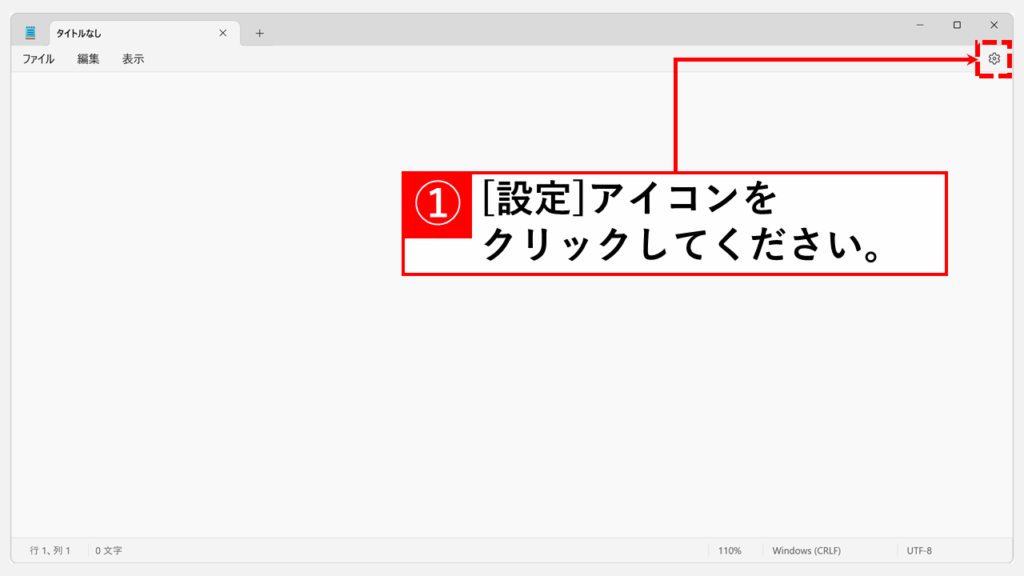
「設定」(歯車の)アイコンをクリックすると、「設定」と書かれた画面が表示されます。
その中にある「文字列の折り返し」をオン(有効)にしてください。
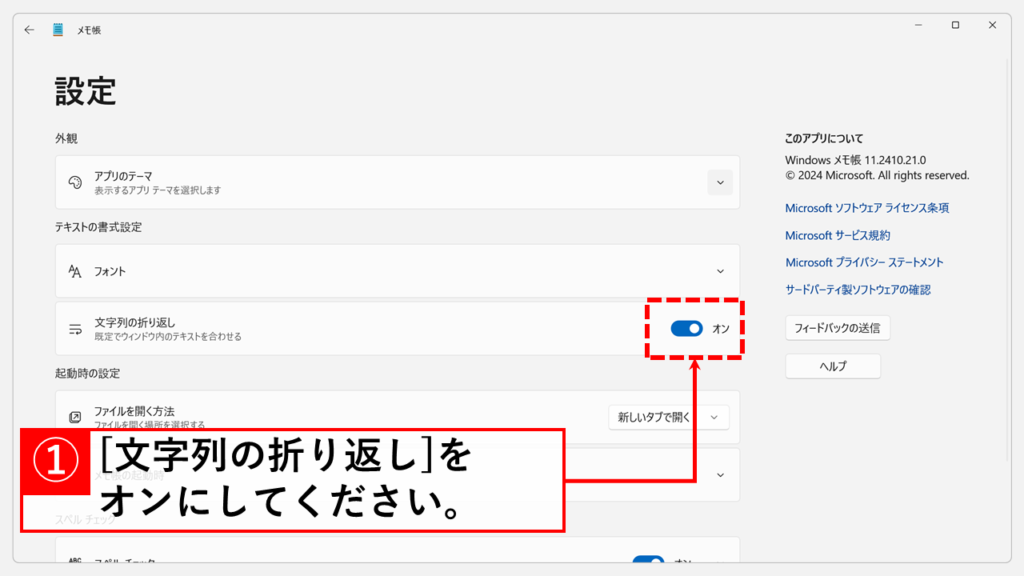
メモ帳の「右端で折り返す」機能をオン(有効)にすると、入力した文字列がウィンドウの幅に合わせて自動的に改行され、表示されます。
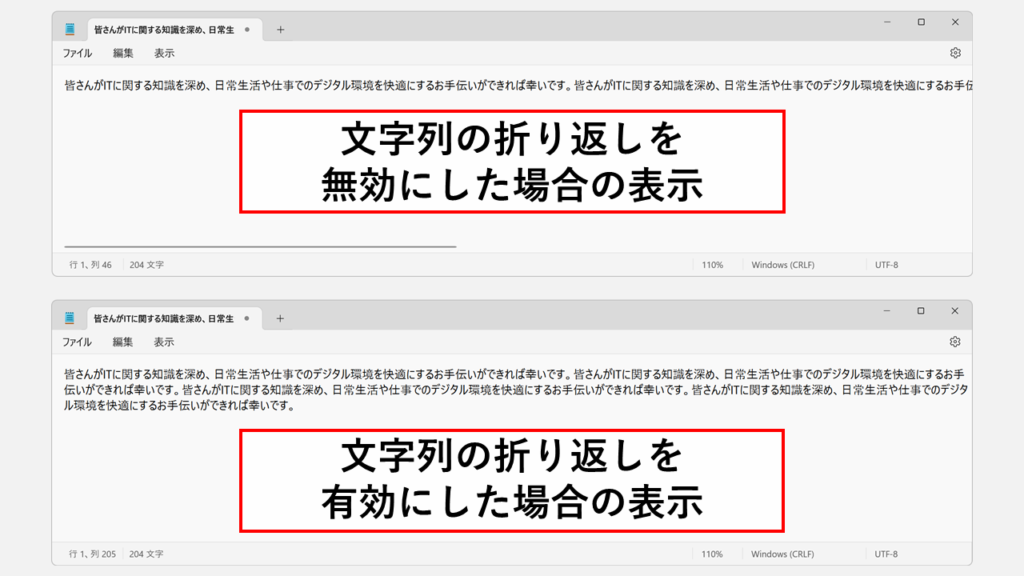
メモ帳で文字を折り返して表示する場合の注意点
メモ帳の「文字列の折り返し」機能を使用する際には、以下の点に注意してください。
- 改行コードは挿入されない
- 「右端で折り返す」は表示上の折り返しであり、テキストファイル自体に改行コードは追加されません。
- 折り返しを無効にしたり、ウィンドウ幅を変えたりすると、表示上の改行位置も変わります。
- 他のテキストエディタで開いたり、メールに貼り付けたりすると、意図しない改行になることがあります。
- 印刷時のレイアウトには影響しない
- 印刷時の折り返しは、メモ帳の「ページ設定」の余白と、プリンターの設定で決まります。
印刷前にプレビューで確認し、必要に応じて余白を調整してください。
- 印刷時の折り返しは、メモ帳の「ページ設定」の余白と、プリンターの設定で決まります。
- 特定のフォーマットのファイルには注意
- CSVファイルやソースコードなど、特定のフォーマットを持つファイルでは、折り返しによってデータの構造が変わる可能性があります。
これらのファイルを扱う際は、「文字列の折り返し」をオフ(無効)にすることを推奨します。
- CSVファイルやソースコードなど、特定のフォーマットを持つファイルでは、折り返しによってデータの構造が変わる可能性があります。
- フォントによって折り返し位置が変わる
- プロポーショナルフォント(文字によって幅が異なるフォント)を使用している場合、等幅フォントに比べて、折り返し位置が予測しにくくなります。
メモ帳で使うフォントで等幅フォント(例:MS ゴシック、Consolas)を選択すると、折り返し位置がより安定します。
- プロポーショナルフォント(文字によって幅が異なるフォント)を使用している場合、等幅フォントに比べて、折り返し位置が予測しにくくなります。
メモ帳で文字を折り返して表示する設定に関するよくある質問と答え
メモ帳で文字を折り返して表示する設定に関するよくある質問と答えをまとめました。
その他Windows11に関する記事
その他Windows11に関する記事はこちらです。是非ご覧ください。
-

【Windows11】デスクトップのアイコンが勝手に移動する原因と解決策をわかりやすく解説
Windows11でデスクトップのアイコンが勝手に移動してしまい、「せっかく整理したのにまたバラバラ…」と悩んでいませんか? 実は、このトラブルの多くは「アイコンの自動... -



Windows11でタスクバーの色を変更する方法!基本設定からトラブル対策まで徹底解説
こんな人にオススメの記事です タスクバーの色を変更したい人 「スタートとタスクバーにアクセントカラーを表示する」をオンにできなくて困っている人 タスクバーの色を... -



【Windows11】複数ファイルを一括印刷・PDF化する2つの方法|PDF・Word・画像をまとめて出力
この記事では、Windows11の標準機能だけでフォルダー内の複数ファイルを数回のクリックで一括印刷・PDF化する2つの方法を解説します。 私自身、月末の締め日に50枚超の... -



【Windows11】ネットワーク上のデバイスが表示されない原因と対処法
この記事では、Windows11で、同じネットワーク上にあるはずのPCやプリンター、NASといったデバイスが表示されない場合の原因と対処法を分かりやすく解説します。 「急い... -



Windows11でIE(インターネットエクスプローラー)を起動する方法
こんな人にオススメの記事です IE(インターネットエクスプローラー)を使う必要がある人 Windows11でIE(インターネットエクスプローラー)を起動する方法を知りたい人... -



高速スタートアップを無効にする方法 - Windows11
こんな人にオススメの記事です Windows11で高速スタートアップを無効にしたい人 Windows11で高速スタートアップを有効にしたい人 Windows11で高速スタートアップ機能が... -



【Windows11】メモリ診断ツールの使い方と診断結果の確認方法
PCの動作が急に遅い、頻繁にフリーズする、あるいは突然ブルースクリーンエラー が表示される…。そんな深刻な不調の原因がメモリにあるかを、Windows11標準の「Windows... -



PCを起動した日時とシャットダウンした日時を確認する方法 Windows11
こんな人にオススメの記事です パソコンの起動/終了のログ(履歴)を確認したい人 パソコンを最後に起動した日時を確認したい人 イベントビューアーの便利な使い方を知... -



【Windows11】フォルダーに表示される「今日」「昨日」等を非表示にする方法
こんな人にオススメの記事です フォルダー(エクスプローラー)の「今日」「昨日」「今週に入って(昨日は含めず)」などのグループ化を解除したい人 フォルダー(エクス...
最後までご覧いただき、ありがとうございました。
記事の内容は独自検証に基づくものであり、MicrosoftやAdobeなど各ベンダーの公式見解ではありません。
環境によって結果が異なる場合がありますので、参考のうえご利用ください。
誤りのご指摘・追記のご要望・記事のご感想は、記事のコメント欄またはこちらのお問い合わせフォームからお寄せください。個人の方向けには、トラブルの切り分けや設定アドバイスも実施します。
※Microsoft、Windows、Adobe、Acrobat、Creative Cloud、Google Chromeほか記載の製品名・サービス名は各社の商標または登録商標です。



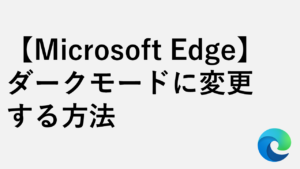


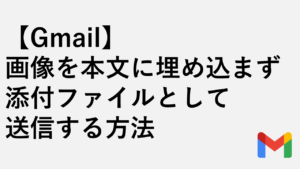
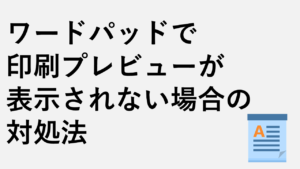
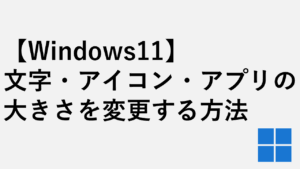

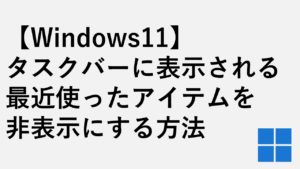
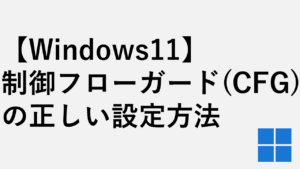
コメント